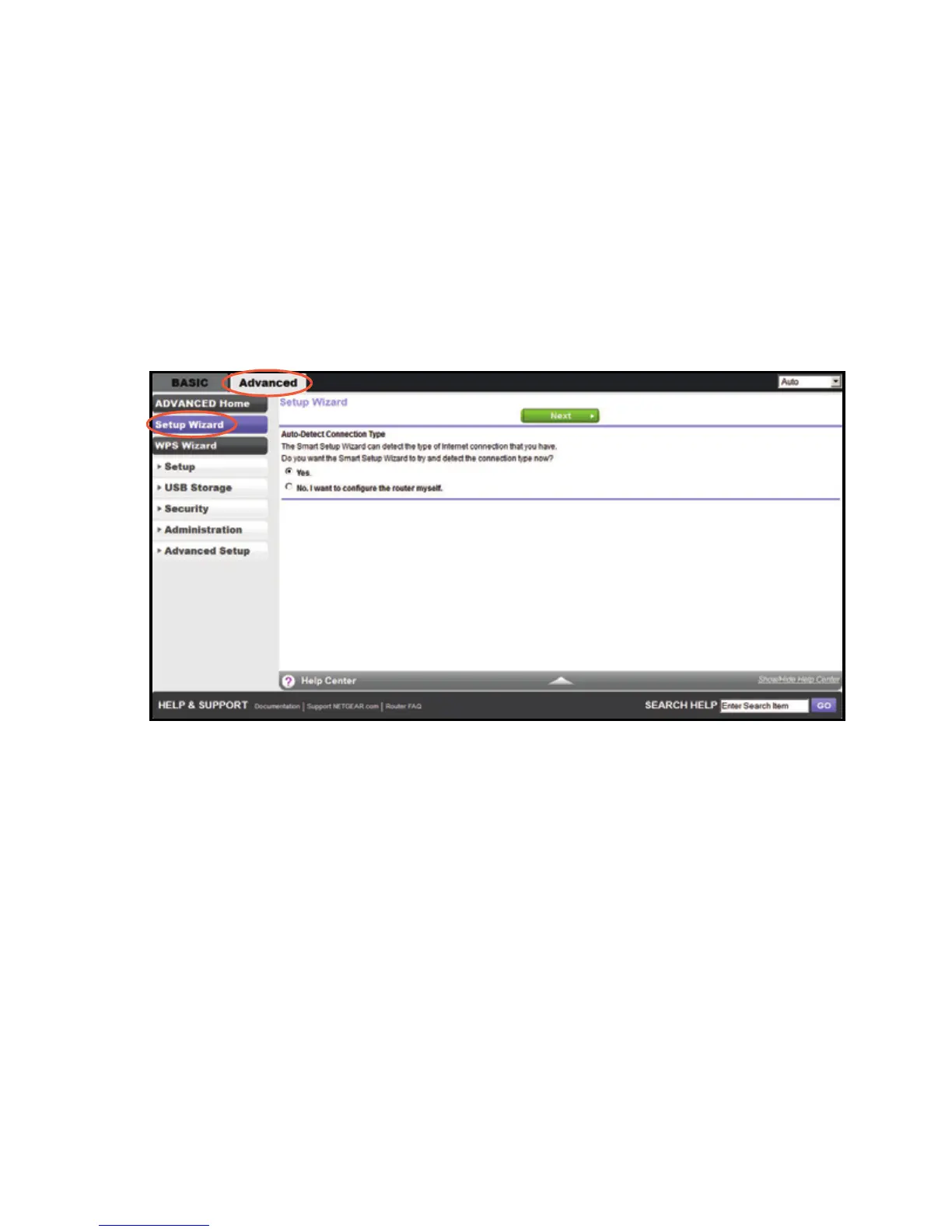6
Gdy pojawi się główny ekran ustawień, pojawi się pytanie, czy mają
zostać wyszukane dostępne uaktualnienia. Kliknij przycisk Cancel
(Anuluj). Zawsze możesz zaktualizować oprogramowanie sprzętowe
po połączeniu z Internetem.
5. Nawiązać połączenie z Internetem.
Wybierz Advanced (Zaawansowane) > Setup Wizard aby
wyświetlić ekran Menedżera Instalacji. Upewnij się, że zaznaczona
jest opcja Yes (Tak). Następnie kliknij przycisk Next (Dalej)
i postępuj zgodnie z komunikatami na ekranie, aby zakończyć
konfigurację i nawiązać połączenie z Internetem.
Uwaga dla użytkowników sieci DSL: Jeśli Twój usługodawca DSL
wymaga podania nazwy użytkownika i hasła, wyświetlony zostanie
monit o wprowadzenie tych danych. Jeśli nie posiadasz tych
informacji skontaktuj się ze swoim dostawcą usługi internetowej DSL
(aby uzyskać więcej informacji na ten temat, patrz
Zanim zaczniesz
na stronie 2).
6. Po połączeniu z Internetem sprawdź aktualizacje, wybierając opcję
Advanced (Zaawansowane) > Administration (Administrowanie) >
Router Upgrade (Aktualizacja routera) i wykonując polecenia na
ekranie.
7. Kliknij przycisk Logout (Wyloguj) i zamknij przeglądarkę.
Możesz teraz bez przeszkód korzystać z Internetu z pomocą Modemu/
Routera Bezprzewodowego NETGEAR DGND3700v2 N600.
